
كۆپىنچە ئەھۋاللاردا, خاتالىقنىڭ پەيدا بولۇشى خاتا قوزغاتقۇچنىڭ پەيدا بولۇشى (قوزغاتقۇچ ياكى كومپيۇتېر ئۈسكۈنىلىرىنىڭ كېچىكتۈرۈلگەن ۋاقتى). بۇ قولدا, Windows 10 دە dPck_watchdog_vixiO نى قانداقلاشتۇرۇشنى ۋە قانداقلاشتۇرۇشنى ۋە قانداقلاشتۇرۇشنى ۋە ئۇنىڭ تاشقى قىياپىتىگە ماس كېلىدۇ.
شوپۇرلار ئۈسكۈنىلىرى
يۇقىرىدا تىلغا ئېلىنغاندەك DPC_WATT_Watchdog_viomet دىنىسى خاتالىقىدىكى ئەڭ كۆپ ئۇچرايدىغان سەۋەبتىكى شوپۇرلۇق مەسىلىلەر. شۇنىڭ بىلەن بىر ۋاقىتتا, بىز دائىم تۆۋەندىكى شوپۇرلار ھەققىدە سۆزلەۋاتىمىز.
- Sata ahci شوپۇرلىرى
- سىن كارتىسى شوپۇرلىرى
- USB شوپۇرلىرى (بولۇپمۇ 3.0)
- لەنەت بىلەن Wi-Fi ماسلاشتۇرغۇچ قوزغاتقۇچ
بارلىق ئەھۋاللاردا, قىلماقچى بولغان بىرىنچى ئىش: خاتىرە كومپيۇتېر ئىشلەپچىقارغۇچىلار تور بېكىتى (ئەگەر ئۇ خاتىرە بولسا (ئەگەر كومپيۇتېر بولسا) قوللانمىسى (ئەگەر ئۇ كومپيۇتېر بولسا, ئۇنى قاچىلىغاندا ئىشلىتىڭ ئەگەر سىز شوپۇرلار ئۈچۈن «پاكىز قاچىلاش» تاللانمىسىڭىز, ئەگەر سىز AMD شوپۇرلارنى سۆزلەۋاتقان بولسىڭىز, بىز AMD شوپۇرلار ھەققىدە سۆزلەۋاتقان بولساق).
مۇھىمى: شوپۇرلار نورمال ئىشلەيدىغان ئۈسكۈنە باشقۇرغۇچى, يېڭىلىنىشىڭىزنىڭ ھاجىتى يوق, بۇ راست دېگەنلىك ئەمەس.
مەسىلىنىڭ قەيەردەدىكى ئەھۋاللاردا مەسىلە ۋە بۇ DPCHAGDOG_VIODDOG_VIOMUMED خاتالىق دېلولىرىدا, مەسىلىنى ھەل قىلىشنىڭ كېيىنكى ئۇسۇلى (ھەتتا قوزغاتقۇچنى يۈكلىمەي تۇرۇپ) ياردەم قىلىدۇ.
- باشلاش كۇنۇپكىسىنى ئوڭ چېكىپ ئۈسكۈنە باشقۇرغۇچىغا كىرىڭ.
- "IDE ATA / ATAPI كونترولچىلىرى" بۆلۈمىڭىزنى ئېچىڭ "بۆلۈم, SAA AHCICI كونتروللىغۇچ (ئوخشىمىغان ئىسىم) نى چېكىپ« شوپۇرلارنى يېڭىلاش »نى تاللاڭ.
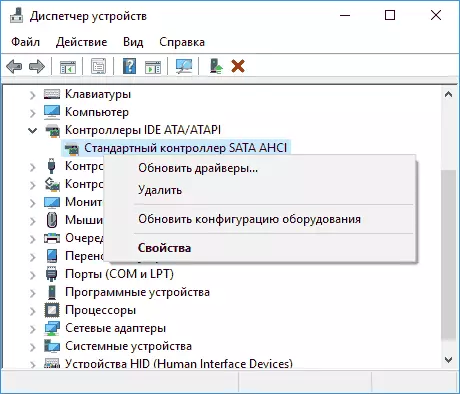
- ئۇنىڭدىن كېيىن, «بۇ كومپيۇتېردا قوزغاتقۇچنى ئىزدەش» نى تاللاڭ - «ئاللىقاچان قاچىلانغان دومىسەك قاچىلانغان قوزغاتقۇچنى تاللاڭ» نى تاللاڭ ۋە قوزغاتقۇچنىڭ ماس كېلىدىغان شالاڭلىرىنىڭ تىزىملىكىدە بولىدىغانلىقىنى, ئىسىمنىڭ ئىسمى مۇنازىرە قىلغاچقا, ئىسىم. ئەگەر ئىككىنچى باسقۇچتا كۆرسىتىلگەن بولسا, ئۇنى تاللاڭ ۋە «كېيىنكى» نى چېكىڭ.
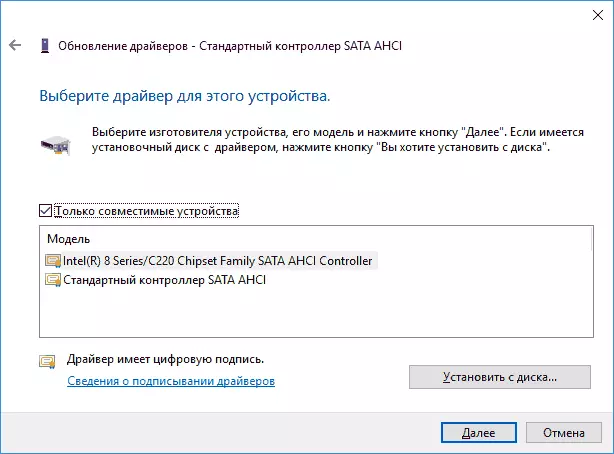
- قوزغاتقۇچ ئورنىتىشنى ساقلاڭ.
ئادەتتە, Sata Ahi Faci Saha Apci قوزغاتقۇچنىڭ ئۆلچەملىك يېڭىلاش مەركىزىگە ئۆلچەملىك SaA AHCI نى كونتروللىغۇچقا ئالماشتۇرغاندا, مەسىلە سادالارچە SAA AHCICE (بۇنىڭ سەۋەبى ئىدى.
ئادەتتە, بۇ تۈرتتە ئۇ بارلىق ئەسلى سىستېما ئۈسكۈنىلىرى شوپۇرى, تور ماسلغۇچىلىرىنىڭ ھەممىسىنى ئىشلەپچىقارغۇچى ۋە بۇ قوزغاتقۇچلاردىن قاچىلاش ياكى قوزغاتقۇچ ياكى قوزغاتقۇچنى تايىنىپ ياكى شوپۇرى ياكى قوزغاتقۇچلاردىن ئەمەس.
شۇنداقلا, ئەگەر سىز يېقىندا مەۋھۇم ئۈسكۈنىلەرنى ياساشنى ياكى مەۋھۇم ئۈسكۈنىلەرنى ياسايدىغان پروگراممىلارنى ئۆزگەرتىپ, ئۇلارغا دىققەت قىلىڭ, ئۇلارمۇ بىر مەسىلىنى كەلتۈرۈپ چىقىرىدۇ.
قايسى قوزغاتقۇچنىڭ خاتالىق كەلتۈرۈپ چىقىرىدىغانلىقىنى بەلگىلەڭ
ئىچكى ساقلىغۇچ ھۆججىتىنى ئىشلىتىپ ئىچكى ساقلىغۇچنى تەھلىل قىلىپ چىقىرىش ئۈچۈن ھەقسىز bluescreenview پروگراممىسىنى كەلتۈرۈپ چىقارسىڭىز, ئاندىن توردىن تېپىڭ, ھۆججەت ۋە قايسى شوپۇر نېمە? ). بەزىدە سىستېما ئاپتوماتىك قۇرۇشنىڭ ئاپتوماتىك قۇرۇش چەكلەنگەن بولۇپ, بۇ ئەھۋالدا Windows 10 مەغلۇبىيەتتىكى ئىچكى ساقلىغۇچنى قانداق قوزغىتىش ۋە ساقلاشنى كۆرسىتىدۇ.
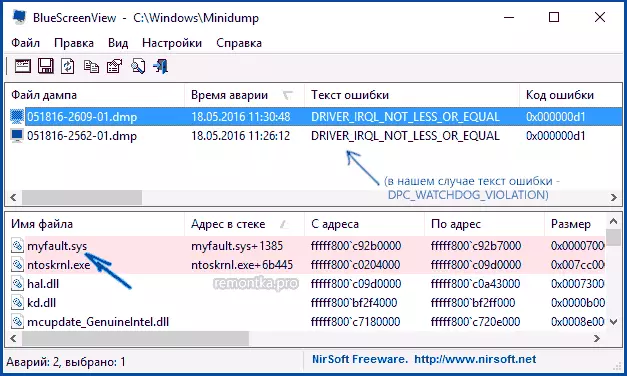
Bluescorenview پروگراممىسىنى ئوقۇش ئۈچۈن ئۈچۈن, ئىچكى ساقلىغۇچنى ئوقۇش ئۈچۈن چوقۇم ئۇلارنىڭ سىستېمىدا ئېچىش كېرەك (ئەگەر بۇ يەردە كومپيۇتېرنى تازىلاش پروگراممىلىرى بولسا, تازىلاشقا بولمايدۇ). ساقلىغۇچنى ساقلاش ئەخلەتلىرىنى ئىشلىتىپ, ئوڭ تەرەپتىكى تىزىملىكنى ئوڭ چېكىپ, «باشلاش» كۇنۇپكىسىنى ئۆچۈرۈڭ (سىستېمىڭىزمۇ W + X كۇنۇپلىرى) نى چېكىپ, بۇ سىستېما يەنە يەنە بىر سىستېما پاراتماس. ئىلغار بەتكۈچتە, «چۈشۈرۈش ۋە ئەسلىگە كەلتۈرۈش» بۆلەك بويىچە «پارامېتىرلار» كۇنۇپكىسىنى بېسىڭ, ئاندىن تۈرلەرنى تۆۋەندىكى جەدۋەلدە كۆرۈنۈشنى ساقلاڭ.
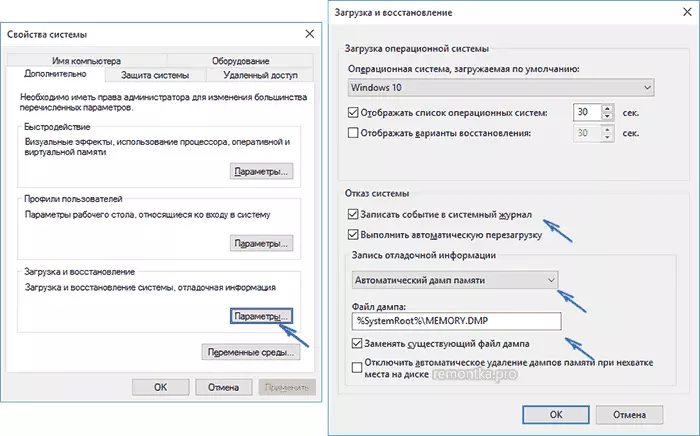
ئەسكەرتىش: ئەگەر سىز قوزغاتقۇچ بىلەن مەسىلىنى ھەل قىلغاندىن كېيىن, خاتالىق يوقاتتى, ئەمما بىر مەزگىل ۋاقىت گېزىتىيىپ ئۆتۈپ كەتتى, Windows 10 نى يەنە بىر قېتىم ئورنىتىپ بولدى. بۇ يەردە Windows 10 قوزغاتقۇچلىرىنىڭ ئاپتوماتىك يېڭىلىنىشىنى قانداق چەكلەش بولۇشى مۇمكىن.
Dphawatchdog_viomethourd ۋە Windows 10 نى تېز ئىجرا قىلىش
خاتالىق ئىجرا قىلىشتىكى يەنە بىر خىل ئۇسۇل DPP_Watchdog_Violetulatulation Windows 10 ياكى 8-ئايدىكى تېز بازارغا سېلىنىۋاتقان Windows 10 ياكى 8. بۇ ئىقتىدارنى تېز قوزغىتىش Windows 10 قولدا) تەپسىلاتىنى قانداق چەكلەش.شۇنىڭ بىلەن بىر ۋاقىتتا, قائىدە ئېيتقاندا, تېز باشلىنىش ئەمەس (گەرچە ئۆزى ياردەم پۇلى بولسىمۇ) ۋە خاتا ياكى PRIPSET باشقۇرۇش قوزغاتقۇچلىرىنى خاتا ئەمەس. ئادەتتە, بۇ قوزغاتقۇچنىڭ ئۇچۇۋاتقاندىن باشقا, بۇ قوزغاتقۇچلارنى تۈزۈشكە بولىدۇ, ئەمما مەلۇم مەزمۇندا يېزىلغان ئۆي قوزقۇنۇشلىرى بار, ئەمما بۇنىڭ سەۋەبى بىلەن) Windows نى ئۆچ ئالمايدۇ 10).
خاتالىقنى تۈزىتىشنىڭ قوشۇمچە ئۇسۇللىرى
ئەگەر ئىلگىرى كۆك DPC WatchDog قانۇن بويىچە قانۇن لايىھىسىنى تۈزىتىشنىڭ ياردەم بەرمىگەن بولسا, قوشۇمچە ئۇسۇللارنى ئىشلىتىشكە ئۇرۇنسىڭىز بولىدۇ: قوشۇمچە ئۇسۇللارنى ئىشلىتىشكە سىناپ باقسىڭىز بولىدۇ:
- Windows سىستېمىسى ھۆججىتىنىڭ پۈتۈنلۈكىنى تەكشۈرۈپ بېقىڭ.
- Chkdsk ئارقىلىق قاتتىق دىسكىنى تەكشۈرۈڭ.
- ئەگەر يېڭى USB ئۈسكۈنىلىرى ئۇلانغان بولسا, ئۇلارنى چەكلەڭ. ئىشلەتكىلى بولىدىغان USB ئۈسكۈنىلىرىنى باشقا USB ئۇلىنىشى (ئەڭ ياخشىسى 2.0 ئەمەس).
- ئەگەر خاتالىقنىڭ سىرتقى كۆرۈنۈشىدىن بۇرۇن ئەسلىگە كېلىش نۇقتىسى بولسا, ئۇلارنى ئىشلىتىڭ. Windows 10 ئەسلىگە كەلتۈرۈش نۇقتىلىرىنى كۆرۈڭ.
- يېقىندا قوزغاتقۇچنى ئاپتوماتىك يېڭىلاپ, ئاپتوماتىك يېڭىلاشقا ئاپتوماتىك قاچىلانغان.
- ياقتۇرمايدىغان يۇمشاق دېتاللارنىڭ ئۇ ئوخشاش بولمىغان يۇمشاق دېتالى (ھەتتا ياخشى ئەنتىبەرلەر كۆرمەيدۇ) نىڭ بارلىقىنى تەكشۈرۈڭ.
- چېكىدىن چېكىدىن چۈشىدە, Windows 10 نى ئەسلىگە كەلتۈرۈڭ.
بۇلارنىڭ ھەممىسى. سىز مەسىلىنى ھەل قىلىشنى قارار قىلىشىڭىزنى ئۈمىد قىلىمەن, كومپيۇتېر كۆز قارىلغان خاتالىقنىڭ قىياپىتى بولمىسا داۋاملىق ئىشلەيدىغانلىقىنى ئۈمىد قىلىمەن.
